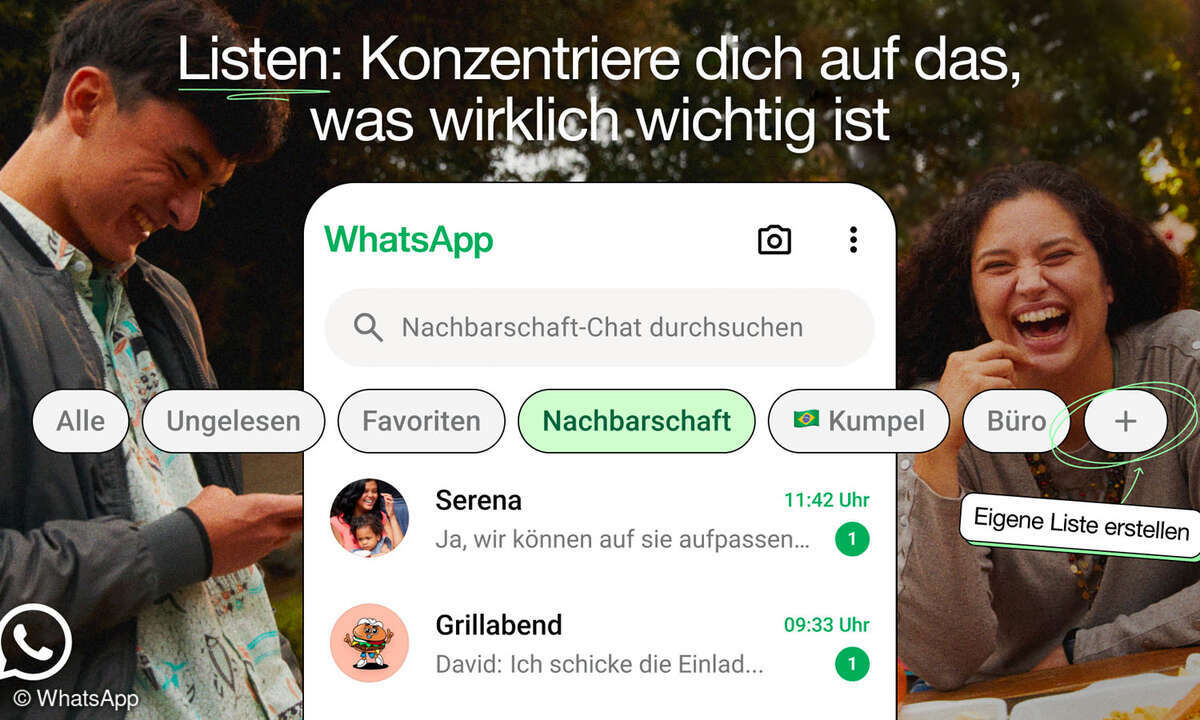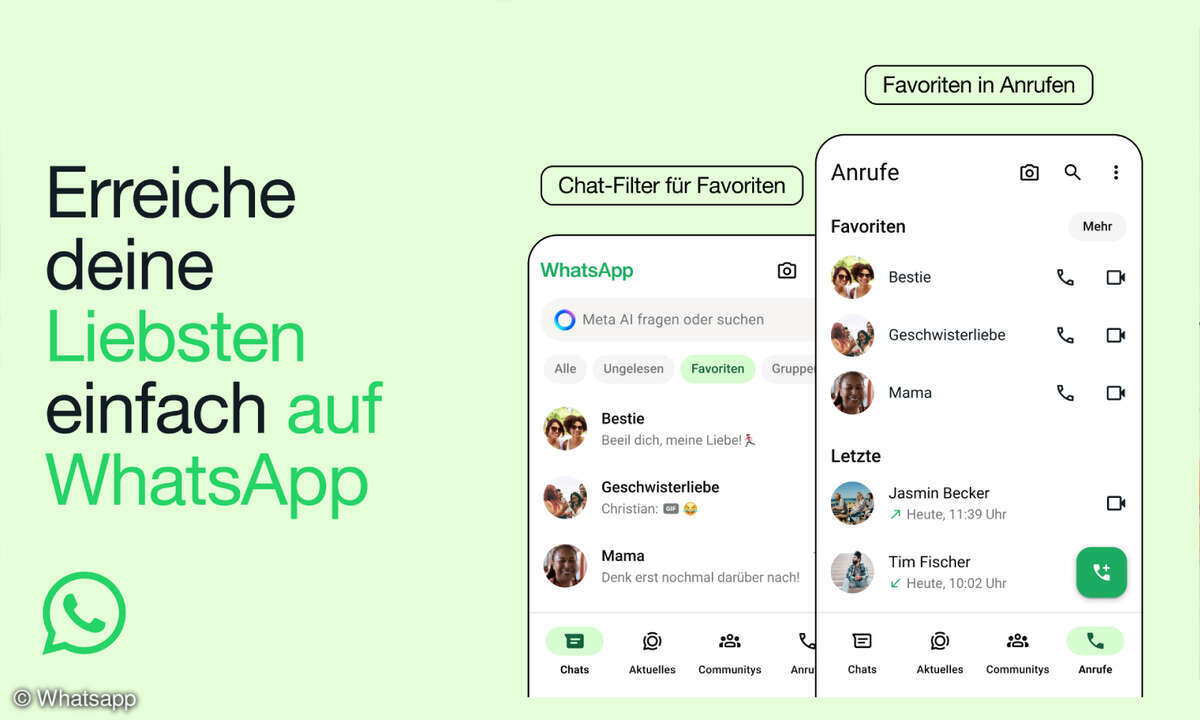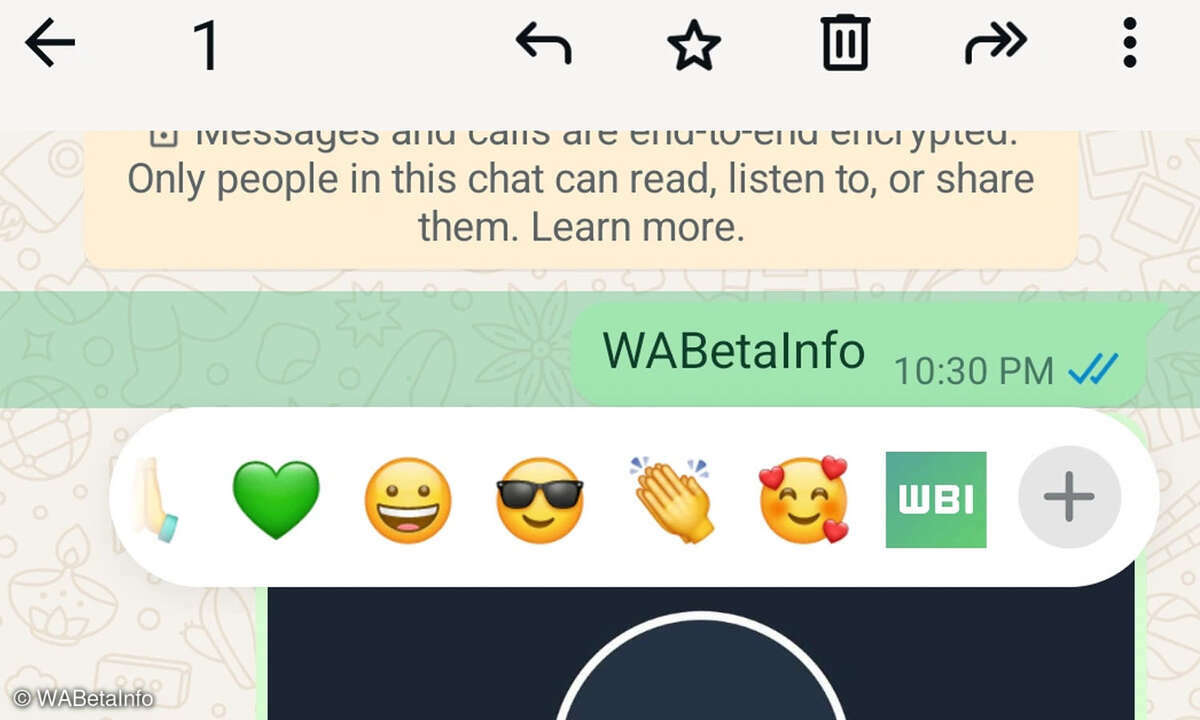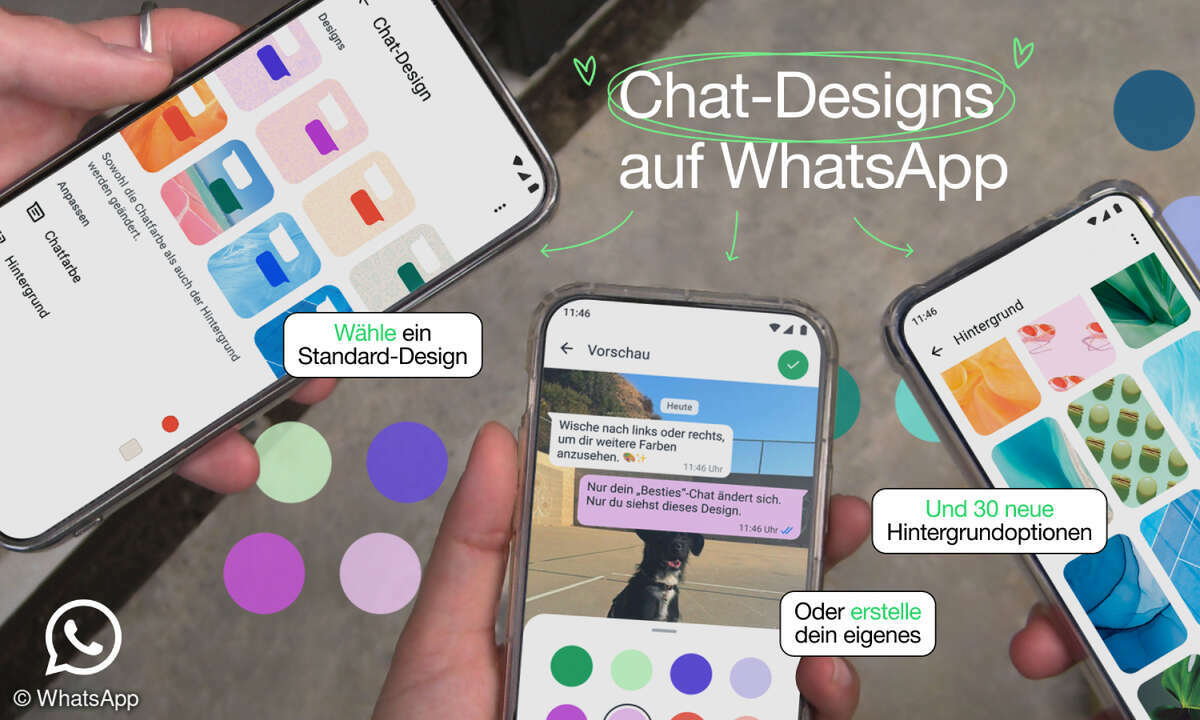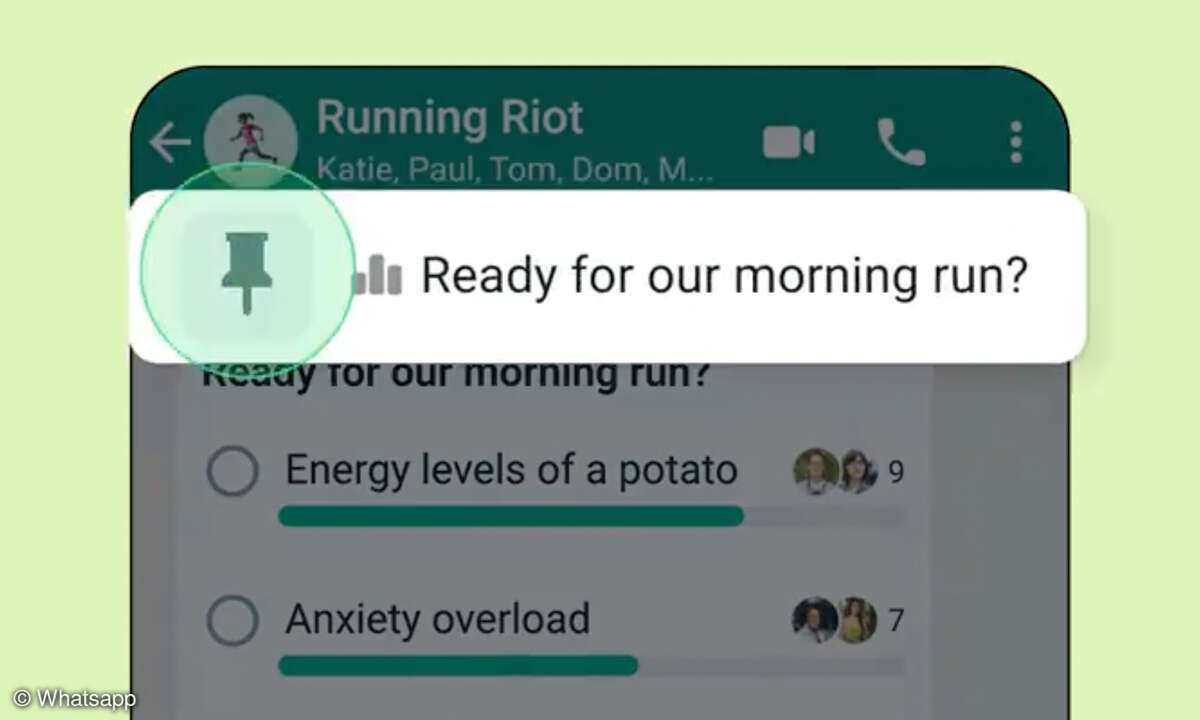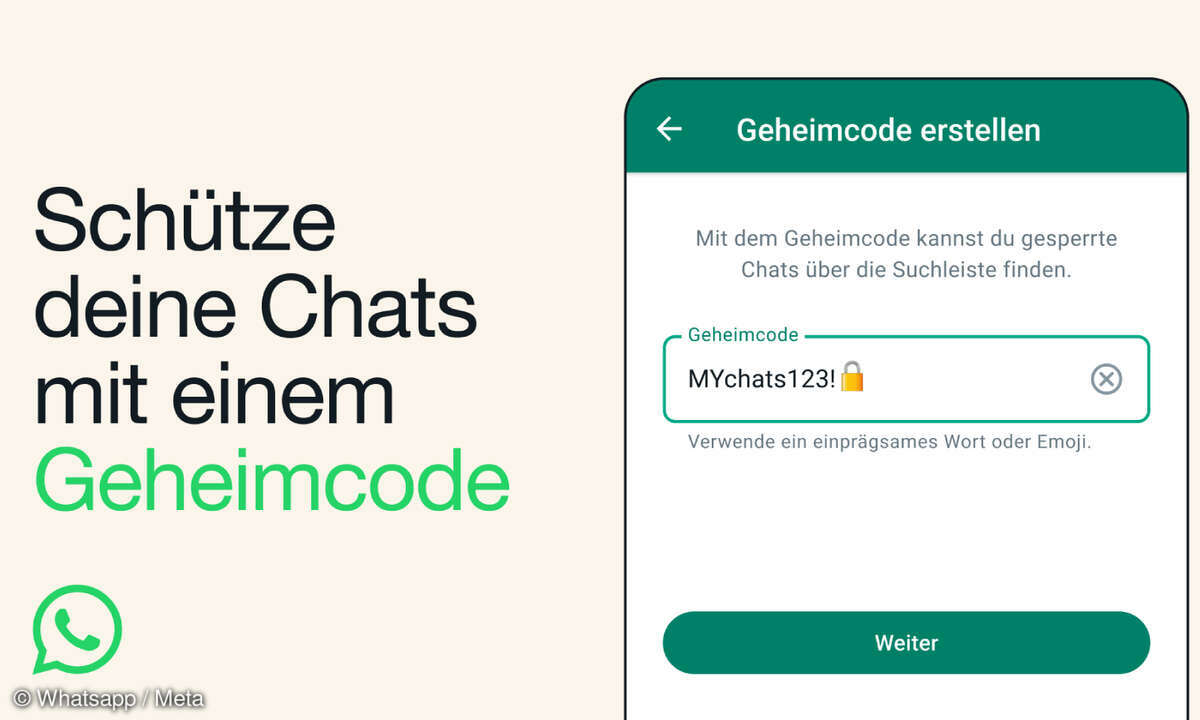WhatsApp: Chats archivieren & wiederherstellen - so geht's
Archivierte WhatsApp-Chats verbleiben standardmäßig im Archiv. Wie man das ändert und wie Sie WhatsApp-Chats archivieren, verraten wir im Ratgeber.
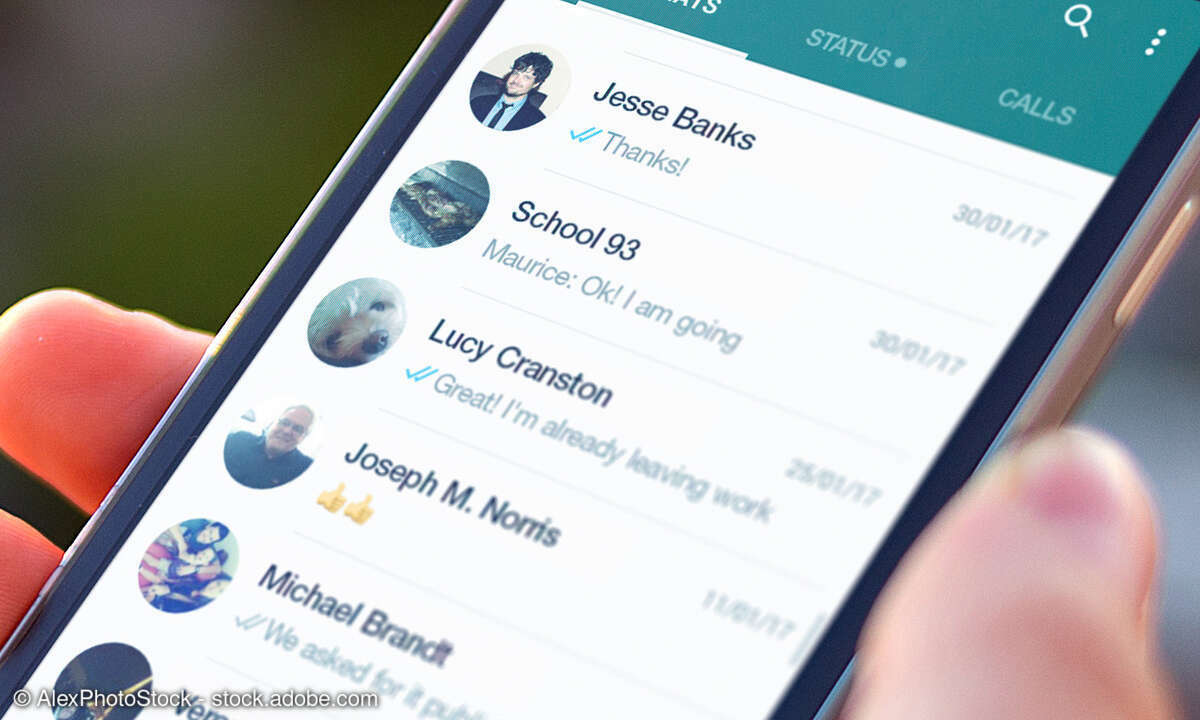
Zahlreiche Nachrichten täglich bei WhatsApp erhalten - das kann manchmal tierisch auf die Nerven gehen. Schon länger gibt es beim Messenger-Dienst die Möglichkeit, Chats zu archivieren, damit sie im Hauptfenster des Chat-Bereichs nicht mehr auftauchen. Ein WhatsApp-Update aus dem Jahr 2021 hat al...
Zahlreiche Nachrichten täglich bei WhatsApp erhalten - das kann manchmal tierisch auf die Nerven gehen. Schon länger gibt es beim Messenger-Dienst die Möglichkeit, Chats zu archivieren, damit sie im Hauptfenster des Chat-Bereichs nicht mehr auftauchen. Ein WhatsApp-Update aus dem Jahr 2021 hat allerdings einige Änderungen für archivierte Chats mit sich gebracht, die auch heute noch gelten.
WhatsApp: So sorgen Sie für Ordnung im Chat-Fenster
Der Ordner für die archivierten Chats bei WhatsApp ist seit Sommer 2021 nämlich oben im Haupt-Fenster angepinnt. Das hat einen einfachen Grund: Archivierte Chats werden im Gegensatz zu früher nicht mehr bei einer neuen Nachricht wieder automatisch in den Hauptbereich des Chat-Fensters verschoben, sondern bleiben im archivierten Bereich.
Daher soll der Nutzer durch eine kleine markierte Zahl gleich beim Öffnen der App sehen, ob eine neue Nachricht im Bereich der archivierten Chats angekommen ist. Außerdem hat WhatsApp mit dem Update damals beschlossen, dass archivierte Chats stummgeschaltet bleiben.
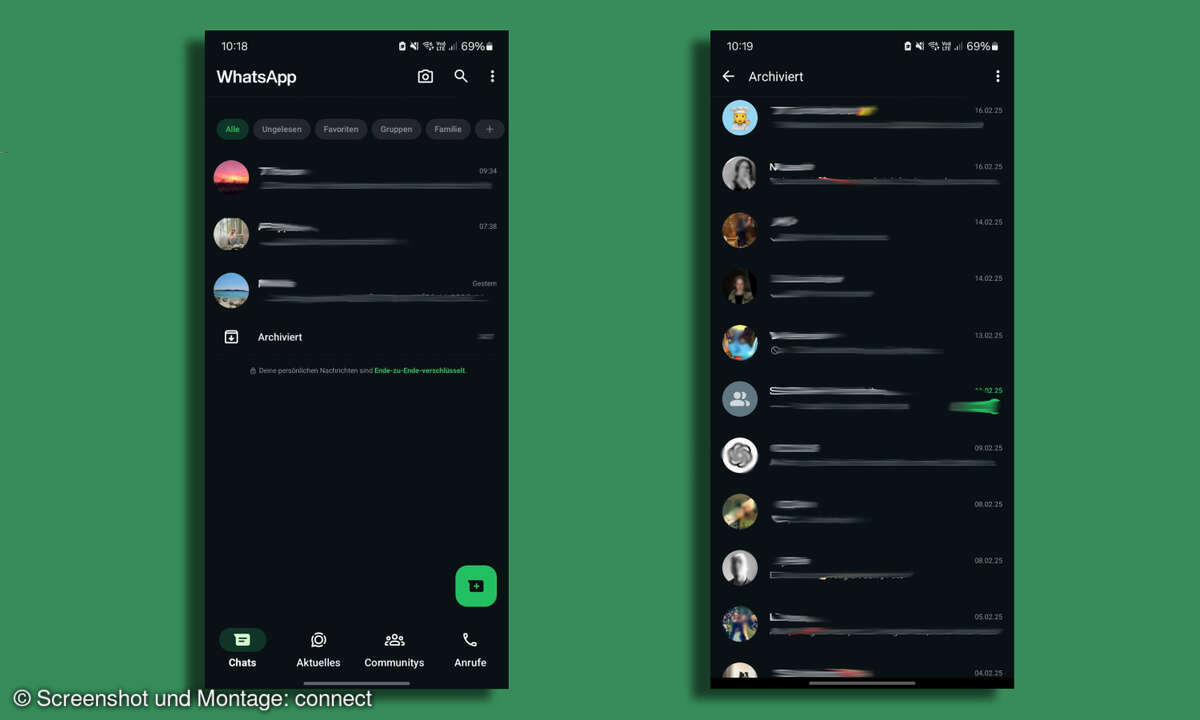
Auch wenn die Chats im archivierten Ordner bleiben, muss man keine Angst haben, wenn man mal aus versehen einen Chat archiviert hat. Die Chats lassen sich nicht nur wieder in den Hauptordner verschieben, die gesamte Funktion kann manuell verändert werden. Somit tauchen archivierte Chats bei einer neuen Nachricht wieder in der normalen Chat-Übersicht auf.
WhatsApp: Alternative Archiveinstellungen bei Android-Smartphones
- Öffnen Sie WhatsApp.
- Klicken Sie im Chat-Hauptfenster auf "Archiviert".
- Im Ordner "Archiviert" klicken Sie auf die drei Punkte.
- Wählen Sie "Archivierungseinstellungen" aus.
- Mit dem Regler können Sie aktivieren, ob die Chats bei neuen Nachrichten im archivierten Bereich bleiben sollen oder nicht.
WhatsApp: Alternative Archiveinstellungen bei iPhones
- Öffnen Sie WhatsApp.
- Gehen Sie rechts im Fenster auf "Einstellungen"
- Klicken Sie im Bereich Einstellungen auf "Chats".
- Hier befindet sich ebenfalls ein Regler mit der Option "Chats im Archiv lassen". Diesen können Sie entweder aktivieren oder deaktivieren.
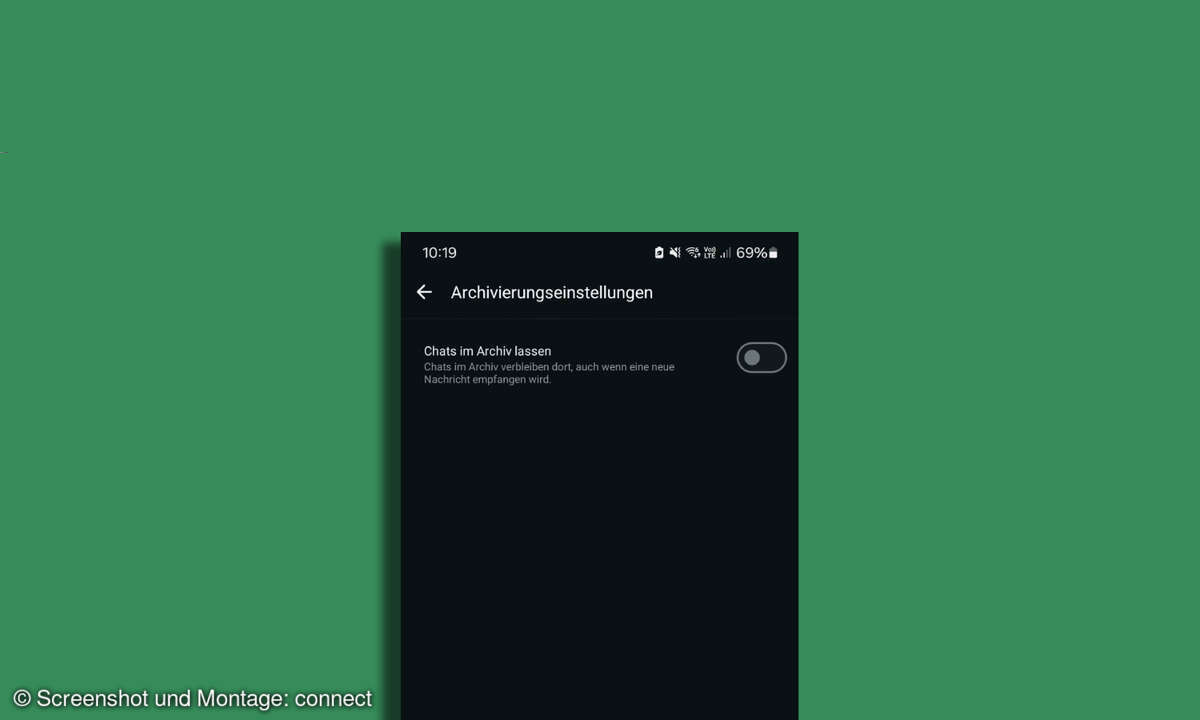
WhatsApp-Chat archivieren - so geht's
Um insgesamt einen besseren Überblick der Chat-Ansicht in WhatsApp zu bekommen, gibt es eben genau diese Möglichkeit, Einzel- oder Gruppenchats zu archivieren und sie bei Bedarf wieder in den Hauptordner zu verschieben. So funktionierts:
Android
- Öffnen Sie WhatsApp und klicken Sie lange auf den Chat, den Sie archivieren möchten. Sie können auch mehrere Chats gleichzeitig auswählen.
- Nun öffnet sich eine Menüleiste am oberen Bildschirmrand. Tippen Sie dort auf das kleine Kästchen mit dem Pfeil, das für Chat archivieren steht.
- Der Chat ist nun archiviert. Um den Chat wiederherzustellen ist der gleiche Vorgang im Bereich der archivierten Chats möglich.
iOS
- Öffnen Sie WhatsApp und wischen den Chat, den Sie archivieren möchten, nach links.
- Im Anschluss öffnet sich ein Menü. Klicken Sie da auf "Chat archivieren."
- Der Chat ist nun archiviert. Im Bereich der archivierten Chats können Sie ebenfalls wieder auf den Chat lange klicken und ihn wiederherstellen, wenn Sie mit dem Kontakt normal im Hauptfenster kommunizieren wollen.
WhatsApp-Chats archivieren: Wissenswertes
Archivierte Chats werden nur aus der eigenen Haupt-Übersicht entfernt. Der Gesprächspartner erhält dazu keine Benachrichtigung, bekommt von den Änderungen also nichts mit.
Von lästigen Kettenbriefen oder unzähligen ungelesenen Nachrichten aus Gruppenchats kann durch das Archivieren der Chats also erst einmal eine Pause gemacht werden, ohne die Inhalte in einem WhatsApp-Chat ganz löschen zu müssen.
Auch Gruppen und Communities lassen sich im Übrigen archivieren. Gehen Sie dazu vor, wie bei normalen Chats. Für noch mehr Ordnung in der Chat-Übersicht sorgen vor einigen Monaten eingeführte Listen. Mehr dazu lesen Sie hier: WhatsApp: Neues Update führt Listen für mehr Übersicht ein
FAQs: Fragen und Antworten rund um's Archivieren von WhatsApp-Chats
- Was passiert mit archivierten WhatsApp-Chats?
Archivierte Chats bleiben im Archiv-Ordner und erscheinen nicht mehr automatisch im Haupt-Chat-Bereich, auch wenn neue Nachrichten eingehen – es sei denn, man ändert diese Einstellung. - Werden archivierte Chats auch für den Chat-Partner verborgen?
Nein, das Archivieren eines Chats wirkt sich nur auf die eigene Ansicht aus. Der Gesprächspartner merkt davon nichts. - Kann ich archivierte Chats so einstellen, dass sie bei neuen Nachrichten wieder erscheinen?
Ja, in den „Archivierungseinstellungen“ lässt sich festlegen, ob Chats bei neuen Nachrichten im Archiv bleiben oder automatisch zurück in den Haupt-Chat-Bereich verschoben werden. - Gilt die Archivierungsfunktion auch für Gruppenchats?
Ja, Gruppenchats und Communites können ebenso archiviert werden wie Einzelchats, ohne dass die Gruppe oder deren Mitglieder davon erfahren. - Wo finde ich den Ordner für archivierte Chats?
Der Archiv-Ordner befindet sich rechts oben in der Chat-Übersicht und bleibt dort fixiert. - Gibt es eine Möglichkeit, Chats automatisch zu archivieren?
Nein, Chats müssen manuell archiviert werden. Allerdings bleibt ein einmal archivierter Chat dort, bis er manuell zurück verschoben wird (sofern diese Einstellung aktiviert ist). - Kann ich archivierte Chats auf einem neuen Gerät wiederfinden?
Ja, archivierte Chats werden bei einem Gerätewechsel mit dem WhatsApp-Backup wiederhergestellt und bleiben im Archiv-Ordner erhalten.